Step 1:クロップマークつきで印刷する
手順
-
使用したい入力フォルダーの
 をクリックする。
をクリックする。
入力のプロパティ画面が表示されます。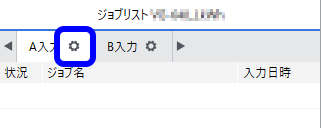
-
 をクリックする。
をクリックする。
- クロップマーク(プリント&カット用)をオンにする。
-
 をクリックする。
をクリックする。
- 動作モードリストボックスからプリントのみを選択する。
- 印刷終了後にメディアを印刷する前の原点に戻したい場合は、印刷後に用紙を引き戻すをオンにする。
-
OKをクリックする。
重要 EPSファイルで外枠にカット線が描かれている場合は、以下の設定が必要です。以下の設定をしないと、外枠の一部がカットされないことがあります。
-
カット線を含んだジョブをジョブリストに追加して、印刷操作をする。基本的な出力方法
ジョブがクロップマークつきで印刷されます。
重要 ジョブの設定画面でジョブごとに設定を変更することもできます。
 Step 2:加工後のメディアをカットする
Step 2:加工後のメディアをカットする をクリックします。
をクリックします。